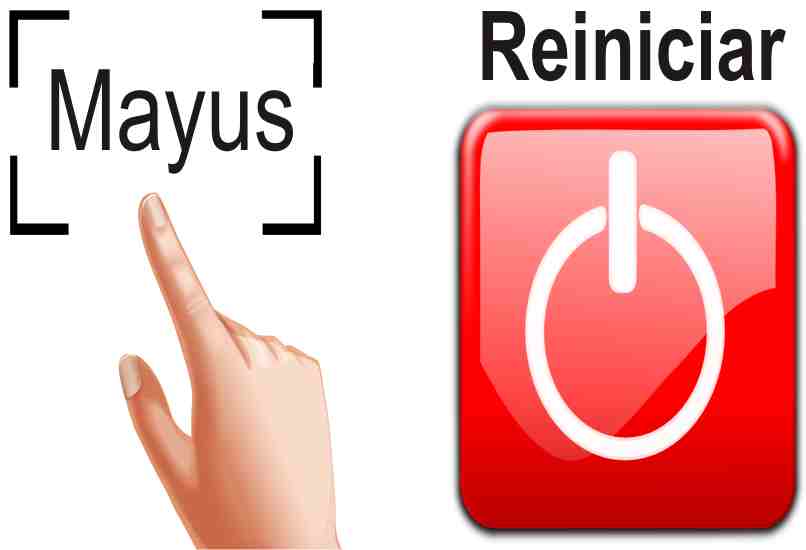¿Cómo iniciar un PC con Windows 10 en modo seguro? - Repara problemas del sistema

El modo seguro es una configuración que se usa para iniciar Windows sin ejecutar muchas funciones, como aplicaciones de terceros, controladores antivirus, entre otros. El propósito es usar Windows con solo características nativas para solucionar algún tipo de error que se presentó.
Existen varias maneras de iniciar Windows 10 en modo seguro, ya sea desde la configuración, en la ventana de inicio de sesión, desde la BIOS, usando un comando entre otras, de igual forma se recomienda usar un método de acuerdo a tu problema: Por ejemplo si tu PC Windows 10 no responde entonces tu mejor opción sería usar la BIOS.
https://youtu.be/DW9o3I4jXuk
¿De qué formas se puede iniciar Windows con el modo seguro activado?
Hay varias formas de iniciar Windows en modo seguro, se recomienda escoger la que se adapte al tipo de error. Por ejemplo al crear un punto restauración en Windows se asegura una recuperación de sistema, para ejecutarlo puedes iniciar en modo seguro y hacerlo. Los métodos son los siguientes:
Con la configuración de Windows
Para usar el modo seguro desde la configuración, tu PC no debe estar colgada, ya que debes navegar por la configuración de sistema. Aprende como hacerlo de la siguiente manera:
- Entra en la configuración del Windows, puedes pulsar las teclas Windows + I, o dar clic derecho en el botón de inicio.
- Da clic en 'Actualización y seguridad'
- Pulsa en 'Recuperación' del panel izquierdo.
- Da clic en ‘Reiniciar ahora’ en la opción de 'Inicio Avanzado'
- Se inicia Windows mostrando las opciones avanzadas de arranque debes pulsar en 'Solucionar problemas'.
- Da clic en 'opciones avanzadas' y luego en 'Configuración de inicio'.
- En la lista de método de inicio pulsa el número 4 o la tecla F4 para iniciar en modo seguro y listo.
Un dato importante es que puedes usar el modo seguro con funciones de Red si lo amerita el caso, pulsa el número 5 o la tecla F5 si deseas entrar de este modo.
En la ventana de inicio de sesión
En todo PC de Windows puedes cerrar la sesión, al hacerlo entrarás en la 'Ventana de inicio de sesión' desde esta sección puedes acceder al modo seguro usando el inicio avanzado, para hacerlo solo debes seguir los siguientes pasos:
- Cierra la sesión en tu PC para ir a la ventana de inicio de sesión.
- Mantén presionada la tecla 'Mayus' y con el mouse reinicia tu PC para entrar al inicio avanzado.
- Escoge la opción de solucionar problemas, luego opciones avanzadas y entra en las configuraciones de inicio.
- Pulsa la tecla 4 o F4 para entrar al modo seguro y listo.
Debes saber que puedes cerrar la sesión en Windows así no exista usuario. Es muy común quitar la contraseña en Windows para iniciar más rápido. Pero de igual forma con o sin usuario es posible acceder a la ventana de inicio de sesión.
Desde Bios en el arranque de la PC
Es muy sencillo iniciar Windows en modo seguro desde la BIOS, para solo debes pulsar la tecla F8 mientras enciende tu PC, de este modo accederás al panel de opción avanzadas de inicio con el fin propósito de habilitar el modo seguro.
En algunas ocasiones la tecla F8 no cumple esta acción, por lo que será necesario usar un método distinto. El más común es hacer que Windows tenga una falla al iniciar. Para hacerlo solo enciende tu PC y deja pulsado unos segundos el botón de encender para que se apague.
Repite este proceso 3 veces y saldrá la venta de 'Tu PC no se inició correctamente' desde allí accedes al panel de inicio avanzando para entrar al modo seguro.
¿Qué se debe hacer si Windows no se puede iniciar?
Si no puedes iniciar Windows es por algún problema de incompatibilidad en un drivers, un virus causó algún daño, o un programa afecto una carpeta inadecuada. De igual forma sin importar el caso puedes iniciar tu sistema usando el modo seguro.
Es importante saber que si la falla es por algún hardware dañado como el disco duro, no servirá el método que uses para iniciar sesión en modo seguro. En este caso se recomienda que uses un CD o USB con la herramienta de CHKDSK con el propósito de recuperar los sectores del disco duro dañado.
¿Cómo se desactiva el modo seguro en una PC con Windows?
Ya que se debe configurar Windows para iniciar en modo seguro, entonces para desactivarlo lo único que debes hacer es reiniciar la PC y que inicie de forma normal. Es decir sin presionar la tecla F8 o la tecla Mayus al reiniciar.
De igual forma al terminar tus operaciones en Windows usando el modo seguro será necesario reiniciar el sistema, con el fin de volver a usar todas las aplicaciones y herramientas, además de comprobar si nuestro trabajo de reparación ha sido completado con éxito.
Se aconseja que si tienes algún problema para iniciar un PC con Windows 10 en modo seguro, no dudes en consultar el soporte técnico de Microsoft con el fin de encontrar la solución a cualquier tipo de problema que se puedan presentar con el sistema.